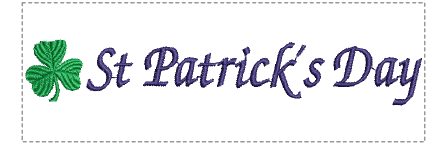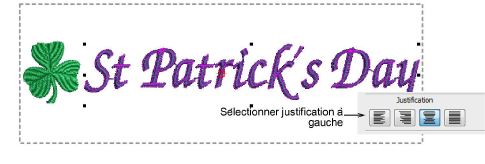Créer de agencements avec des éléments de dessin inclus
Pour des occasions spéciales, vous voudrez peut-être créer un agencement de kiosque comprenant un élément de dessin particulier – par exemple, un trèfle au début du lettrage pour la Saint-Patrick. Ces éléments doivent avoir les dimensions d’une lettre majuscule. De même que le lettrage, ils doivent se situer à l’intérieur des limites permises pour la broderie.
Pour créer un agencement avec un élément de dessin inclus...
1Créez un agencement en partant de zéro ou fondé sur un agencement existant. Voir ci-dessus.
2Importez un élément de dessin approprié en utilisant la commande Importer broderie. Voir le système principal d’aide pour plus amples inforformations.
3Placez l’élément et tapez le lettrage par défaut.
4Cliquez deux fois sur le lettrage et paramétrez la justification à gauche dans Propriétés d’objet. Ou alors, si vous placez l’élément sur la droite, paramétrez la justification à droite.
5Lorsque vous êtes satisfait du résultat, cliquez sur Enregistrer.
Le fichier doit être enregistré dans le dossier de Dessins de EmbroideryStudio 2025 :
Dessins de broderie\C:\Program Files\Wilcom\EmbroideryStudio 2025\Kiosk
Vous pouvez aussi créer votre propre dossier de dessins.
6Le dessin apparaîtra dans le sélectionneur de dessins du kiosque la prochaine fois que vous l’exécuterez. Le dessin tout entier, y compris élément de dessin et lettrage, se centre immédiatement après la mise à jour du texte en mode kiosque.
Sujets connexes...
3Changer l’emplacement de dessin